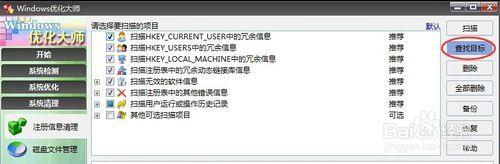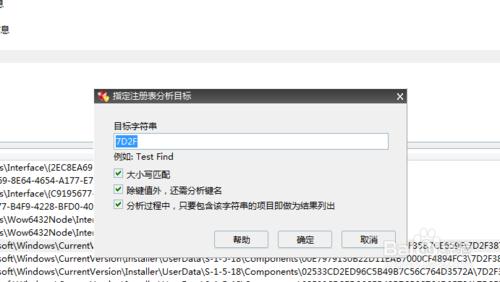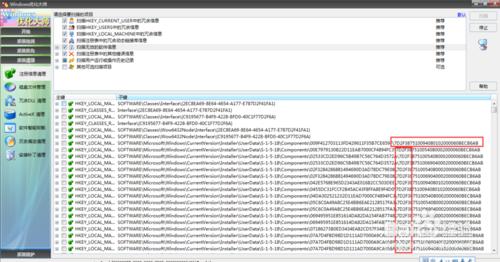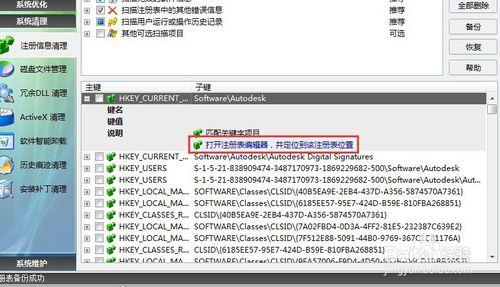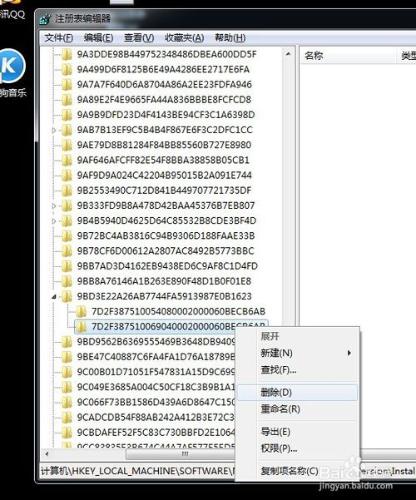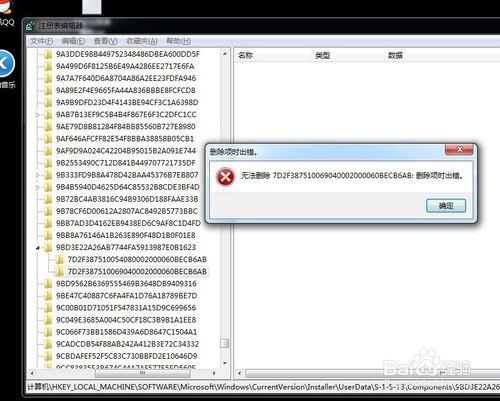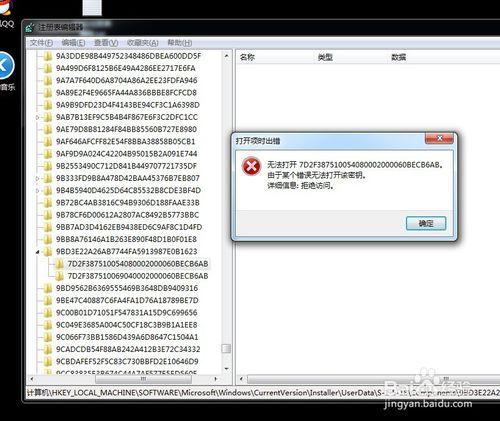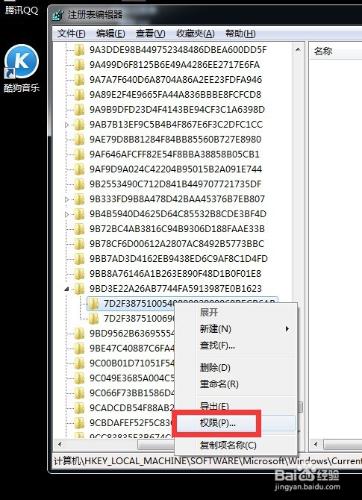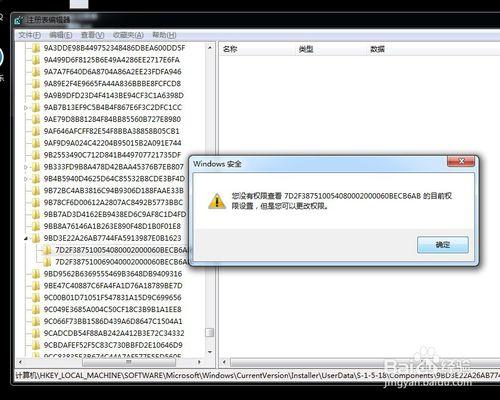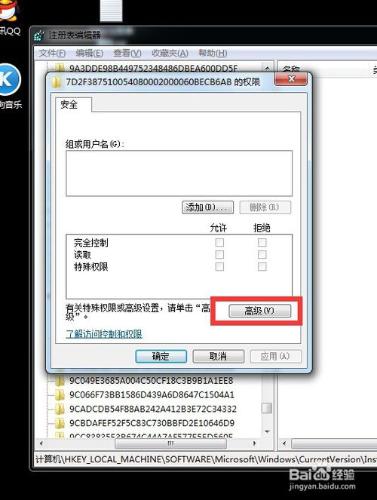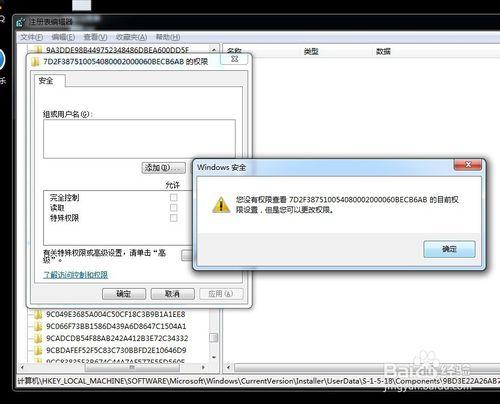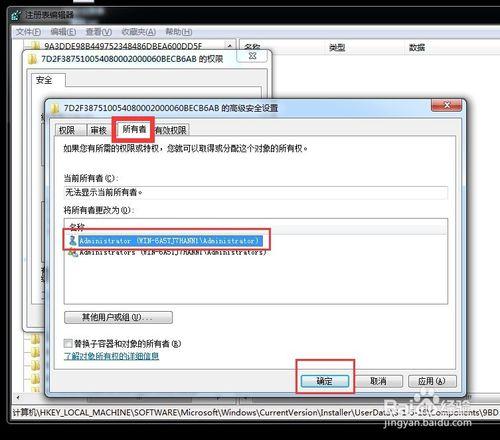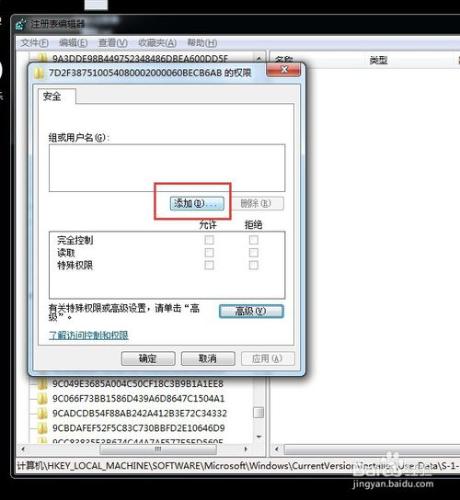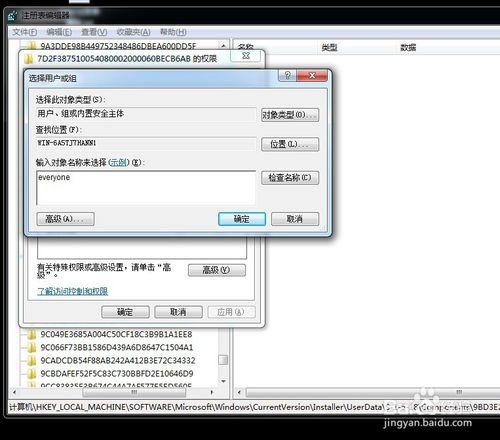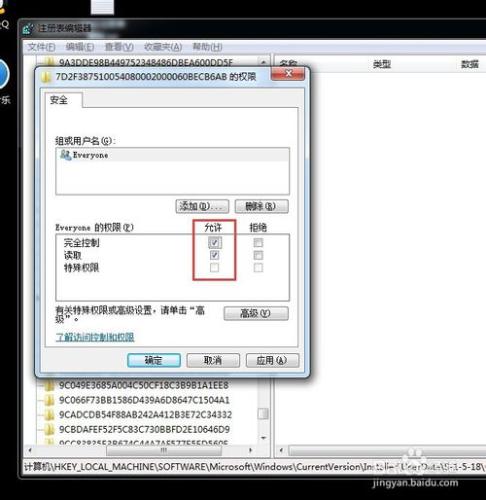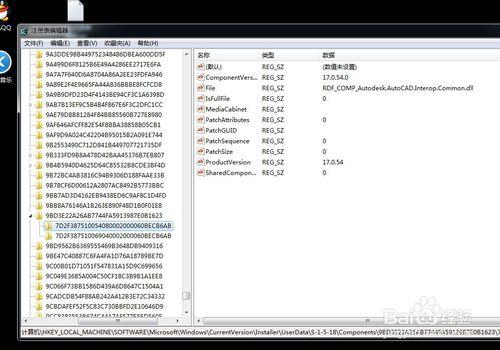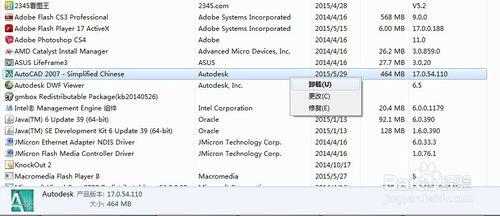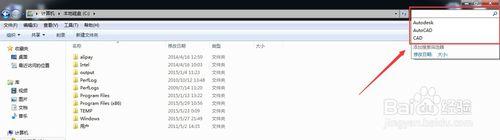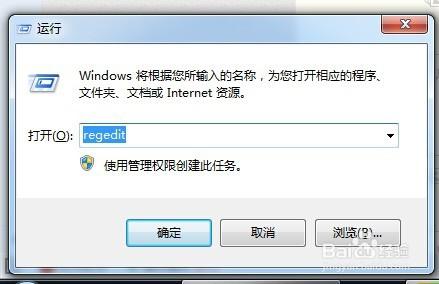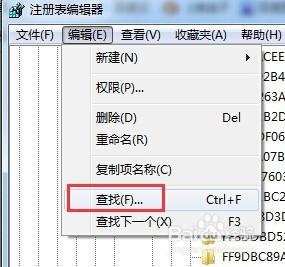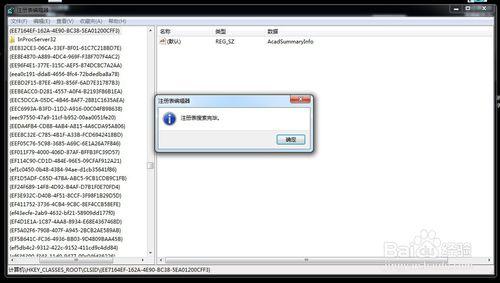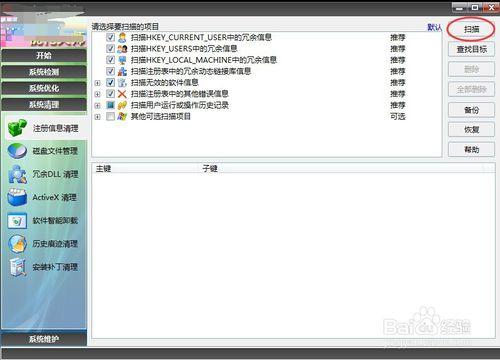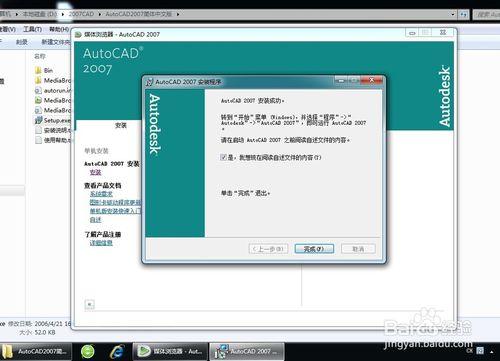CAD卸載重裝經常會遇到各種問題,究其原因,無非是註冊表沒有刪除徹底。網上有很多刪除註冊表的方案,但即便是照著步驟來刪除,刪除過程依舊遇到很多問題。鑑於網上刪除CAD註冊表的相關步驟已經寫的很詳細了,這裡就不細說了,就來說說刪除過程中遇到的問題如何解決。
工具/原料
CAD
優化大師
方法/步驟
我們知道,主要就是要刪除7D2F開頭的鍵值,但是有時候找不到這些鍵值在哪,或者說不知道有沒有找全,還有一種是找到了卻拒絕訪問,無法刪除。(注意:註冊表的刪除有風險,請記得提前備份,防止勿刪。)
先說說找不到或者不知道有沒有找全這種情況。這裡我利用的是優化大師的註冊信息清理裡面的查找目標這個功能,其實也可以直接用註冊表自帶的搜索功能,但是它只能找完一個再進行下一個搜索。這裡我們在目標字符串框填“7D2F”,把下面 大小寫匹配等三個框框都勾選,然後點擊確定進行搜索。
全部帶有7D2F的都搜索出來了,注意辨別,比如說下圖前面那幾個7D2F位於字符串中間的就不是了,不要勿刪。接著要做的是,把/7D2F...開頭的鍵值進行刪除。小編也曾天真的以為直接用該軟件全選,然後刪除就成了,結果反覆刪除幾小時後才發現,對於很多註冊信息,大師也是沒有刪除權限的。也就是說,我們依舊得進入註冊表,進行手動一個個刪除。
雖然不能通過大師進行刪除,但是可以進行註冊表位置定位,點擊搜索出來的註冊信息最前方的那個加號,可以看到“打開註冊表編輯器,並定位到該註冊表位置”字樣,點擊該行文字,自動定位到註冊表,再進行該鍵值刪除。該方式主要是用來判斷7D2F鍵值是否全部刪除完了。(注意:如果安裝有多個CAD,刪除鍵值時要注意看右邊的信息,不要刪除到其他CAD的鍵值,也就是說安裝有多個CAD時,該方式也無法判斷是否全部刪除)
接著說說7D2F鍵值找到了卻拒絕訪問,無法刪除的情況。體統提示無法打開或者拒絕訪問。
遇到這種情況,右鍵,點擊“權限”,系統提示“您沒有權限查看XXX的目前權限設置,但是您可以更改權限”,點擊確定。我們來進行權限更改。
接著,我們可以看到裡面的“組和用戶名”是空白的,點擊“高級”,系統繼續跳出“您沒有權限查看XXX的目前權限設置,但是您可以更改權限”這句提示,繼續確定。
接下來進行高級安全設置界面。進入所有者界面,選擇你此時登錄的帳號,點擊確定,跳轉回前一級界面。
點擊“添加”,在最下面那個輸入對象名稱的文字框裡輸入“everyone”,點擊確定。
跳轉回前一界面,把完全控制和讀取兩項勾選允許,然後確定。
這時我們發現可以查看該主鍵的各種權限設置,也可以進行刪除了。
這裡需要說一下,在安裝過程中,出現 “1402 錯誤。無法打開主鍵......請確定您有足夠的權限訪問該主鍵,或者與支持人員聯繫”時,也是按照以上這種處理方式(步驟5~10,最後刪除那步就不需要了)。就是說你得一個一個找出你有哪些主鍵沒有訪問權限,然後再手動一個個進行權限更改,直至全部更改完,再進行重裝。至於如何找出這些需更改的主鍵,有的人是通過不停的安裝CAD以獲取1402錯誤的相關7D2F鍵值,也可以直接在註冊表裡把所有7D2F找出來,看看哪個沒有訪問權限,直接進行更改。
對於刪除完各種鍵值完,仍然無法安裝的,已經放棄準備重裝系統的或許可以試試下面這種比較粗暴的解決方法。也就是把所有和CAD相關的全部清除。
鑑於這裡主要寫的是註冊表的刪除,所以對於CAD軟件本身的卸載問題就一筆帶過了,不管你是在系統控制版面的程序刪除裡操作,或者利用軟件管家刪除,或者利用 windows installer clean up 軟件都行。
接著,到C盤,通過搜索,將帶有"AutoCAD"、"Autodesk"的相關文件都刪除。
然後同時按下win鍵+R鍵,運行”regedit“打開註冊表編輯器,進行註冊表刪除。編輯--查找。(再強調下,刪除註冊表前請做好備份,畢竟稍一不小心刪錯了,把系統整崩潰了也是很憂傷的事。)
通過查找功能,查找目標”autodesk“,其他項勾選,全字匹配可以不勾選。點擊查找下一個,將查找出來的進行刪除,然後點擊快捷鍵F3進行查找下一個,直至出現”註冊表搜索完畢“提示框,再重複上述步驟查找一遍,防止遺落。
同樣的,將帶有”autocad“、”CAD“、”20xxCAD“(xx指你安裝的版本號)、”7D2F“的鍵值進行刪除。(刪除前多多少少也瞄一眼,比如說那種一長串鍵值名稱中間剛好帶有這些字樣,但很明顯不屬於CAD相關的就不要刪除了)。
完成上述步驟後,可以再運行下大師,將一些錯誤無效的信息刪除。
最後,重啟電腦。重啟完再進行CAD重裝。如果都刪除這麼徹底了你還不能重裝成功,那也只能表示同情了。
注意事項
註冊表刪除有風險,請提前備份,防止勿刪。